如何解决电脑系统文件丢失无法启动? 解决电脑系统文件丢失无法启动的方法?
时间:2017-07-04 来源:互联网 浏览量:
今天给大家带来如何解决电脑系统文件丢失无法启动?,解决电脑系统文件丢失无法启动的方法?,让您轻松解决问题。
在系统无法启动的情况下,我们无法在Windows运行还原软件,所以这时需要借助可启动的光盘,从光盘中运行轻松备份来还原系统。在这之前,我们需要先制作一个可启动的光盘,具体方法如下:
解决方法1:
1从光盘还原系统操作步骤
将可启动的光盘放到光驱中,并在电脑启动时进行BIOS设置,将CD-ROM设置成第一启动设备。关于如何进入BIOS,你可以查看你的主板说明书,台式电脑一般是在启动时不停地按“Delete”键进入,笔记本电脑通常是在启动时按F2进入BIOS。在电脑启动时屏幕上会有提示信息,根据提示信息按相应的键来设置第一启动设备即可
2当从CD-ROM启动电脑成功后,光盘中的轻松备份会自动运行,然后你可以轻松地完成系统还原操作。下面是具体操作步骤:
提示:如果你在Windows 系统无法启动前,没有事先做好可启动光盘,你可以在其他正常运行的电脑上制作。
进入BIOS,将光驱设为第一启动设备。然后保存设置,启动后傲梅轻松备份就会自动运行
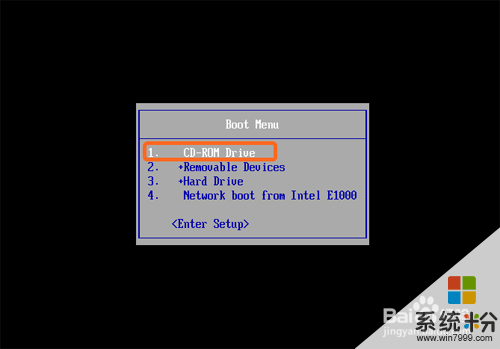
解决方法2:
1点击“还原”选项,在“路径”条目选取你要还原的系统镜像文件。点击“下一步”继续。
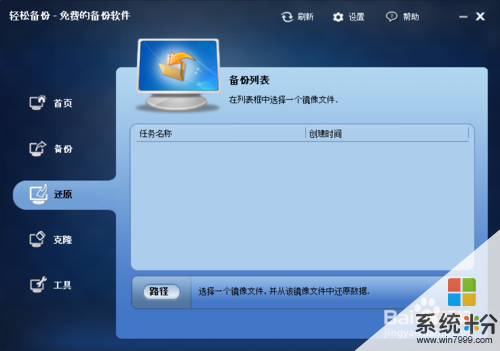 2
2在弹出的窗口中,选择“是”来确认操作。
 3
3选择一个你要还原的备份时间点,单击“下一步”(系统会默认还原到原始系统所在分区,如果你想还原系统到别的地方,只需勾选“系统还原到其他位置”,这里我们以还原系统到其他位置为例)。
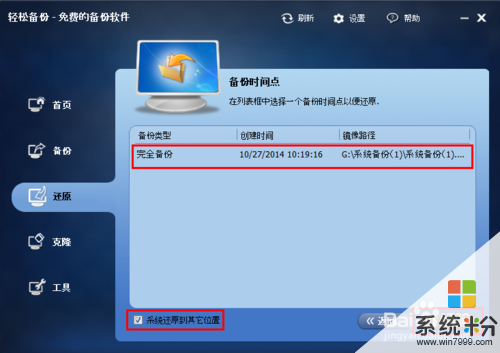 4
4选择一个分区(也可以是一块未分区的空间,如果选择的是已存在的分区,分区上的数据将被覆盖,这里我们以磁盘1上F分区为例)来还原系统,然后单击“下一步”。
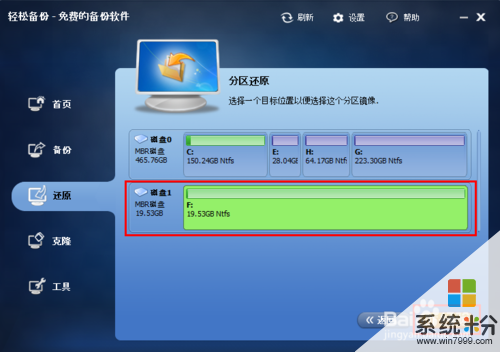 5
5确认操作后,点击“开始还原”来执行。
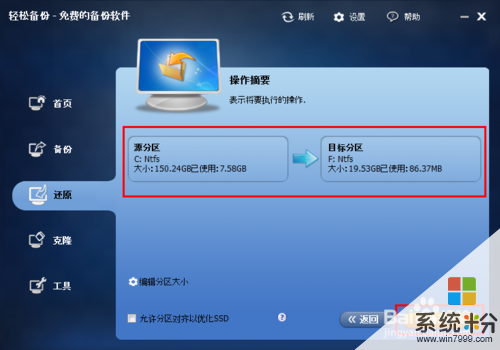 6
6操作结束后,点击“完成”退出。

以上就是如何解决电脑系统文件丢失无法启动?,解决电脑系统文件丢失无法启动的方法?教程,希望本文中能帮您解决问题。
相关教程
- ·电脑分区表丢失,无法启动电脑进入系统怎么解决 电脑分区表丢失,无法启动电脑进入系统怎么处理
- ·电脑系统文件丢失怎么解决 电脑系统文件丢失如何处理
- ·无法启动此程序因为计算机中丢失xlive.dll文件怎么办 无法启动此程序因为计算机中丢失xlive.dll文件如何解决
- ·如何解决游戏无法启动,缺失DirectX文件 怎样解决游戏无法启动,缺失DirectX文件
- ·怎样解决操作系统中丢失Qt5core.dll文件 解决操作系统中丢失Qt5core.dll文件的方法
- ·因以下文件丢失windows无法启动怎么办 文件损坏导致Windows无法启动
- ·戴尔笔记本怎么设置启动项 Dell电脑如何在Bios中设置启动项
- ·xls日期格式修改 Excel表格中日期格式修改教程
- ·苹果13电源键怎么设置关机 苹果13电源键关机步骤
- ·word表格内自动换行 Word文档表格单元格自动换行设置方法
电脑软件热门教程
- 1 电脑版的微信如何不扫码登陆 在电脑上登录微信非要扫码登陆么
- 2 海信电视如何安装直播软件?几个步骤让你轻松解 海信电视安装直播软件的方法 几个步骤让你轻松解
- 3 如何在ppt中插入按钮来控制音乐的播放、停止? 在ppt中插入按钮来控制音乐的播放、停止的方法?
- 4电脑玩大型游戏黑屏,怎么办
- 5怎样把电脑开放端口加入到windows防火墙 把电脑开放端口加入到windows防火墙的方法
- 6QQ管家怎么领取游戏礼包QQ管家领取游戏礼包的方法
- 7分享屏幕怎样流畅又高清? 分享屏幕流畅又高清的方法有哪些?
- 8如何使用字符表查找输入字符 输入字符应该怎样完成查找
- 9手柄蓝牙连接不上怎么解决? 手柄蓝牙连接不上如何处理?
- 10飞行堡垒6键盘灯不亮了怎么解决 华硕键盘背光灯如何打开
